Nexus 7 2012 – Come farlo rinascere
In questo articolo vi farò vedere come un vecchio Nexus 7 2012 possa rinascere per poterlo utilizzare anche nel 2020.
Vi voglio dire che non farò dei miracoli, il dispositivo è veramente molto vecchio e non tornerà mai ai splendori di una volta.
Ma sappiamo tutti quanto sia diventato un fermacarte dopo circa 2-3 anni di utilizzo.
Come mai il Nexus 7 2012 è diventato un fermacarte?
Come tutti sapete alla sua uscita il Nexus 7 aveva un hardware al top per il periodo, e Android era comunque un sistema che migliorava aggiornamento dopo aggiornamento.

Ogni nuova release però era sempre più pesante, e la corsa all’hardware sempre più potente fece si che i dispositivi come il Nexus 7 rimanesse indietro dal punto di vista prestazionale.
Ma il problema principale del Nexus 7 2012 è il suo file System. A quanto pare le memorie che aveva non erano le migliori per il File System che utilizzavano le Rom di Android.
Come possiamo quindi risolvere il problema?
Miracoli non ne possiamo fare.
La scheda tecnica e la seguente:
- Display 7″ WXGA / 800 x 1280 px. quindi HD
- Camera Frontale 1,2 Mpx
- CPU Tegra 3 Quadcore 1.3 GHz
- RAM 1 GB
- Memoria interna 16/32 GB
- Batteria 4325 mAh
- Android 5.0, uscito con android 4.4 Kitkat
E come possiamo vedere non è di certo una delle migliori nel 2020..
Ma non è tutto da buttare..
Eseguendo i passaggi che vi indicherò dopo riuscirete a dare una nuova spinta al vostro vecchio amico e riutilizzarlo magari in casa per qualche attività.
Potrete per esempio controllare il vostro impianto domotico, fare qualche ricerca su Google, vedervi qualche video su YouTube oppure leggervi qualche E-Book senza comprarvi magari un Kindle che non farebbe comunque molte operazioni in più.
Va bene ma quindi come dobbiamo procedere?
Basta installare una ROM compatibile con il File System F2FS, e sarete di nuovo in pista.
Cos’è il File System F2FS?
Non è altro che un progetto eseguito da Samsung che a quanto pare a ottimizzato il modo di salvare i dati sulle memorie, in modo da non creare rallentamenti a lungo andare.
Ecco un link se volete approfondire:
Installazione ROM NZH54D con File System F2FS
Per eseguire l’installazione dobbiamo aver già eseguito alcuni passaggi, che per utenti esperti come voi, non dovrebbero essere complicati
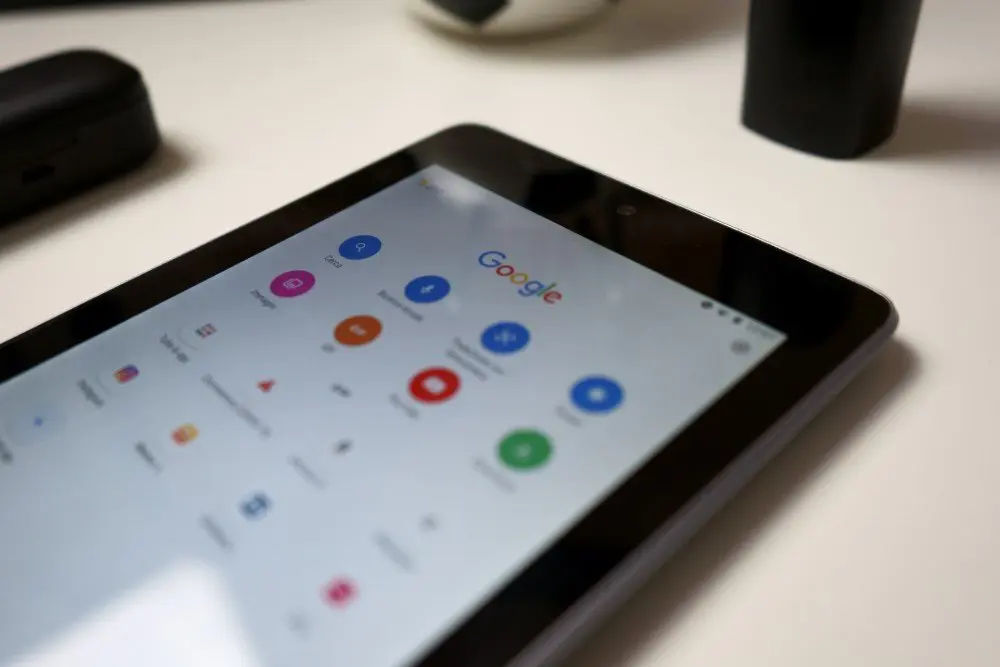
- Sblocco del Bootloader
- Recovery TWRP installata, versione 3.3.1 che supporta il nuovo File System
Se non possedete già questi prerequisiti, online ci sono migliaia di guide che vi possono aiutare, se non vi fidate invece scrivetemelo nei commenti e magari vi faccio una guida io passo dopo passo per eseguirli in totale sicurezza.
Se avete completato le operazioni sopra indicate siete pronti per installare la nuova ROM:
- Scaricate la ROM da XDA: ROM NZH54D per Nexus 7 2012
- Scaricate la Recovery TWRP aggiornata, quindi la versione 3.3.1 o superiore
- Copiate i file scaricati nel dispositivo tramite un pc
- Eseguite i soliti Wipe Data, cache/dalvik-cache
- Installate la Recovery aggiornata se non l’avete ancora fatto
- Installate la ROM NZH54D
- Inoltre installate le GApps Pico, che sono le più leggere ma hanno anche il Play Store per scaricare le applicazioni
- Una volta finito riavviate..
Materiale utile da scaricare:
- ROM NZH54D Grouper – Download
- ROM NZH54D Tilapia – Download
- TWRP Recovery Grouper – Download
- TWRP Recovery Tilapia – Download
- Gapp Pico – Download
Al primo avvio il tempo di caricamento sarà elevato, dai 5 ai 10 minuti, quindi non vi preoccupate.
Mi raccomando state attenti ad avere la batteria carica, oppure eseguite tutte le operazioni con il cavo di ricarica collegato per non incorrere in spiacevoli interruzioni durante l’installazione.
Bravi, avete installato la ROM!
La cosa più bella di questa ROM è che riceve ancora aggiornamenti, l’ultimo infatti l’ha ricevuto l’8 maggio del 2020, meno di un mese fa.
Per essere un dispositivo così vecchio è impressionante.
Conclusioni + Bonus
Come avrai visto i passaggi da eseguire non sono molto complicati, ma il beneficio è enorme.
Una volta che il dispositivo si sarà riavviato aspettate qualche ora che si stabilizzi il sistema operativo e che il processore si raffreddi..
Noterete dei miglioramenti enormi. Il tablet sembra più reattivo, più veloce e ora si riescono ad eseguire banali operazioni senza aspettare tempi Biblici.
Capiamoci, la ROM non è perfetta, ogni tanto qualche blocco lo troverete, è normale, ma non per colpa della ROM.
Il tablet è piuttosto anziano
Prima di chiudere l’articolo se sei arrivato fino a questo punto ti meriti anche un piccolo Bonus..
Sotto troverai il link di un’applicazione che si chiama Trimmer, che è una sorta di App Utility che permette di riorganizzare il file system.
Per utilizzarla servono i permessi di Root, che la ROM non ha, ma che sono facili da avere.
Se noti dei rallentamenti ti consiglio di eseguirla ogni tanto, magari 2 volte al mese, abbinata al nuovo File System fa quasi dei miracoli.
Con questo chiudo..
Fammi sapere nei commenti se l’articolo ti è piaciuto e se ti è stato utile a dare una seconda vita al Nexus 7!
Se hai altri consigli su come utilizzarlo o su come migliorarlo scrivimelo, sarei felice di sapere che non sono l’unico che lo apprezza ancora :)
Per ora e tutto..
Un saluto
Egidiu
